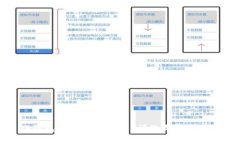在当今数字化快速发展的时代,个人或企业拥有一个网站已成为了一种趋势。而在众多网站建设平台中,Typecho(俗称TP)因其简洁、高效和灵活的特性受到很多用户的青睐。本文将为您详细介绍如何快速下载安装Typecho程序,助您轻松开始您的网站建设之旅。
什么是Typecho?
Typecho是一款开源的博客程序,使用PHP和MySQL进行开发,支持多种功能和特性。它的轻量级特性使得Typecho在技术要求较低的情况下,也能保证网站的流畅运行。Typecho的界面友好,容易上手,特别适合个人用户和小型企业搭建博客或小型网站。此外,它也具备良好的扩展性,可以通过插件和主题进行自定义,满足不同用户的需求。
下载安装Typecho的步骤

以下是下载安装Typecho的详细步骤,会按照从下载到安装的全过程进行介绍。
1. 下载Typecho
首先,您需要访问Typecho的官方GitHub页面(https://github.com/typecho/typecho)以获取最新版本的安装包。在页面中找到“ Releases”部分,选择最新的版本进行下载。下载的文件通常为一个压缩包(ZIP或TAR.GZ格式),将其保存到您的计算机中。
2. 解压文件
下载完成后,找到您保存的压缩文件,右键点击并选择“解压”选项,将文件解压到您希望安装Typecho的目录中。建议将Typecho直接解压到网站的根目录,通常为“/var/www/html/”或您的本地开发环境的对应目录。
3. 配置环境
Typecho需要PHP和MySQL作为运行环境,因此请确保您的服务器或本地环境已经配置好。具体要求如下:
- PHP 版本至少为 5.3.0(推荐 PHP 7.0 以上版本)
- MySQL 版本至少为 5.0.0
- 支持的Web服务器如Apache/Nginx
如果您是使用共享主机就可以直接联系服务提供商确认,若是本地搭建,您可以使用XAMPP、Laragon等工具一键布署您的开发环境。
4. 创建数据库
在安装Typecho之前,您需要先在MySQL中创建一个数据库,打开MySQL管理工具(如phpMyAdmin),依照以下步骤操作:
- 进入phpMyAdmin,找到“Databases”选项。
- 在“Create database”框中输入您的数据库名称,并点击“Create”按钮。
此时,您已经成功创建了所需的数据库。
5. 开始安装
通过网页浏览器访问您解压Typecho的目录(例如: http://yourdomain.com/typecho),进入安装界面。在这里输入刚刚创建的数据库信息,包括数据库地址、数据库名称、用户名和密码,确认无误后点击“继续”进行安装。
6. 配置网站信息
安装程序完成后,您需要进行网站的基本设置,包括网站标题、描述、管理员信息等。设置完成后,点击“完成”按钮,您就成功安装了Typecho。
Typecho的优势
Typecho之所以受欢迎,是因为它具有许多独特的优势。首先,Typecho的后台管理界面非常友好,用户即使没有开发经验也能轻松操作。而且它的数据库结构简单,操作方便,能大大节省管理网站的时间。
其次,Typecho支持插件系统,用户可以在社区中找到各种各样的插件,增强网站的功能。此外,通过主题系统,用户可以轻松更换网站风格,满足个性化的需求。
最后,Typecho的社区活跃,不乏大量的开发者和用户提供支持与帮助。这些因素共同造就了Typecho作为一个优秀网站建设工具的地位。
常见问题

1. Typecho与其他博客程序的比较如何?
Typecho与其他博客程序如WordPress、Hexo等最大的区别在于它的轻量和简单。Typecho在资源消耗上比较小,服务器负担相对较轻。对于脚本语言要求,Typecho的PHP需求较低,而WordPress则需要更多的系统资源,特别是在流量增加时。
另一方面,WordPress的生态系统非常庞大,有着丰富的插件和主题可供选择,而这对于需要高度定制化的网站用户非常重要。不过,Typecho的插件及主题虽然不如WordPress丰富,但对于普通用户来说,基本的功能和外观需求是完全可以满足的。
总体来说,如果您偏向于简单、容易上手的博客程序,可以选择Typecho;如果您需要丰富的功能和灵活的扩展性,WordPress可能更适合您。
2. 如何为Typecho网站选择主题?
为Typecho选择主题的过程相对简单,您可以在Typecho官方网站或者社区寻找合适的主题。选择主题时,建议您考虑以下几点:
- 响应式设计:确保主题在各种设备上的显示效果。
- 加载速度:选择加载快速的主题,可以提升用户体验。
- 可定制性:选择可以根据您需求进行调整和更改的主题,便于后续网站改版。
下载主题后,您只需将其解压到Typecho的“/usr/themes”目录中,之后便可以在后台管理界面中选择并启用该主题。
3. Typecho如何安装插件?
在Typecho中安装插件也十分简便。首先,您需要在Typecho的官方社区或其他资源网站中找到想要的插件。下载后,解压到Typecho的“usr/plugins”目录下。在后台管理界面中,您会看到插件管理选项,您可以在此处激活已安装的插件。
建议在安装插件时,注意确保插件的兼容性和更新情况,以免影响网站的正常运行。使用的插件若不再维护,则有可能带来安全隐患,因此选择时需谨慎。
4. Typecho的安全性如何保障?
保障Typecho安全性的方法主要有:定期更新、使用强密码、定期备份数据等。确保您的Typecho版本保持最新状态是防止安全漏洞的有效手段。此外,使用复杂的密码组合可有效保护您的后台管理账号不被攻击。
定期对网站进行数据备份,确保在遭遇意外情况时,能够快速恢复。这可以通过插件进行自动备份,也可以手动导出数据库及重要文件。
另外,配置好服务器的安全设置,禁止不必要的文件访问,开启SSL等方式,亦能有效保障您网站的安全性。
以上就是关于如何下载、安装和管理Typecho的详细介绍,希望能够帮助您快速入门,搭建出理想的网站!